| Меню сайта |
|
 |
| Категории раздела |
|
 |
| Наш опрос |
|
 |
| Статистика |
Онлайн всего: 1 Гостей: 1 Пользователей: 0 |
 |
| Форма входа |
|
 |
|
Всего материалов в каталоге: 8
Показано материалов: 1-8 |
|
|
1. Качаем архив.
2. Файлы с расшерением .amxx или .amx кидаем в cstrike/addons/amxmodx/plugens
3. Файлы с расшерением .sma кидаем в cstrike/addons/amxmodx/scripting
4.
Открываем фаил plugens.ini из (cstrike/addons/amxmodx/configs) и
прописываем там строчку с названием плагина.(расшерение тоже
прописываем)
4. Файлы с расшерением .mdl кидаем в cstike/models/
5. Файлы с расшерением .wav кидаем в cstrike/sound/misc
Ну а ваще сморим .txt файл. Там более подробно и понятно! xD
пример:
admin_check.amxx кидаем в plugens
admin_check_sma кидаем в /scriptitg
открываеш plugens.ini и прописываеш там строчку : "admin_check.amxx"
дальше меняем мапу или делаем restart
Если вам что-то не понятно по установке плагинов, тогда задавайте вопросы в этой теме, незабывая указывать название плагина.
|
так, извлекаем содержимое архива AMX
Studio в папку scripting нашего AMXX-мода и
запускаем AMXX-Studio. Теперь
необходимо настроить рабочую среду для себя как можно удобнее. Неплохим
вариантом было бы сделать так, чтобы готовые плагины сразу помещались в
папку plugins. Для этого жмём Tools, затем Settings. В появившемся окне
видим слева структурное дерево, в котором выбираем ветвь Compiller
settings. В поле Compiller указываем путь к файлу amxxpc.exe (наш
компилятор), который лежит в папке scripting. В Default Output
Directory вписываем путь к папке plugins нашего AMXX мода. Настройка
завершена, жмём Ок. Теперь мы можем приступить к написанию
скриптов - будущих плагинов. Язык, используемый для написания
AMX-скриптов, называется Pawn, именно с ним мы и будем работать. Жмём
File , New , Plugin. На экране появляется окно для редактирования с
текстом /* Plugin generated by AMXXX-Studio */ #include #include #define
PLUGIN "New Plug-In" #define VERSION "1.0" #define AUTHOR "Admin" public
plugin_init() { register_plugin(PLUGIN, VERSION, AUTHOR) //
Add your code here... } Сразу
следует пояснить что всё это значит. Начнём с первой строки - она
ограничена символами /* */ - это символические скобки, в которые можно
записывать комментарии. Комментарии сохраняются только в скрипте, а при
компилировании они просто игнорируются. Следовательно от комментариев
только польза. Далее мы видим строки #include #include Директивой
#include
включается определённый модуль для работы с его объявлениями,
как в С. Все эти модули хранятся в папке scripting/include. При
использовании тех или иных модулей, нужно обязательно учесть, что
получившийся в результате плагин будет требовать от пользователя
включения этих модулей в файле modules.ini, который лежит в папке
configs. Для включения модуля, достаточно раскомментировать
соответствующую ему строку. Следующие три строчки #define
PLUGIN "New Plug-In" #define VERSION "1.0" #define AUTHOR "Admin" Сообщают
информацию
об имени будущего плагина, его версии и авторе в виде
констант. Эти константы в дальнейшем могут использоваться, и далее мы
это видим public plugin_init() { register_plugin(PLUGIN,
VERSION, AUTHOR) // Add your code here... } |
Приветствую всех посетителей сайта
www.c4timer.ucoz.ua и читающих данную статью. В этой статье я хотел бы
пояснить, как быть с динамичным ip или как говорят непостоянным. И так
действуем, всё по порядку и выполняем всё по инструкции.
Начинаем,
сначала нам нужно зарегистрироваться на сайте http://no-ip.com мы
окажемся на Главной станице, жмём Create Account
Мы видим следующее, заполняем все окна, все?
Жмём I Accept, Create my Account.
Далее нас переместит на следующую страницу и там нам
нужно выбрать свою операционную систему, выбрали.
Далее качаем программу, скачали.
Запускаем, у нас появляется окно туда пишем свой эл.
ящик, который мы писали при регистрации и пароль.
Если вы прописали всё правильно, то у нас откроется
вот такое окно.
Теперь зайдите в свой эл.ящик и вы увидите что вам
пришло письмо обязательно подтвердите регистрацию на сайте. Теперь опять
идём на сайт http://no-ip.com, заходим под своим логином и паролем, то
есть опять пишем свой эл. ящик и пароль при регистрации. Мы попадаем в
свой Личный кабинет. Теперь жмём Hosts/Redirects
Далее жмём Add a Host.
В окне Hostname: пишем имя желаемого Host, я напишу
server-by-sinner, далее в следующем окне выбираем продолжение Host(a),
например no-ip.net, жмём Create host
И так мой Host будет выглядеть вот так
server-by-sinner.no-ip.org, теперь перезапускаем ту программу, которую
установили ранее и мы видим что наш Host появился, если у вас не стоит
галочки в окне поставьте её
Ну а теперь запускаем сервер, и наш connect будет
выглядеть вот так: connect server-by-sinner.no-ip.org:27015, порт будет
стоять тот, который вы поставите при запуске сервера. Ура, вы молодец,
теперь если вас спросят ip вашего сервера то говорим им: вот держи
server-by-sinner.no-ip.org:27015, ну это в моём случаи. Или например
выложите его на своём сайте чтобы народ конектимся к вам. Эту программу
всегда нужно запускать перед хапуском сервера. Удачи=)
|
Как уменьшить PING
Если вы играете по модему, то выключайте icq, останавливайте закачки и
всёостальное, что создаёт лишний трафик.
Затем сделайте в своём
конфиге переключатель настроек сети.
Делается он очень просто:
В
файл cstrike/autoexec.cfg добавьте вот это:
alias
net0 "rate 1400; cl_rate 1000; cl_updaterate 10; cl_cmdrate 15; alias
netsw net1; echo *** Net: 24.0k, updates: 12; speak ten"
alias net1
"rate 2600; cl_rate 1500; cl_updaterate 15; cl_cmdrate 20; alias netsw
net2; echo *** Net:
26.4k, updates: 15; speak fifteen"
alias
net2 "rate 3100; cl_rate 2000; cl_updaterate 20; cl_cmdrate 25; alias
netsw net3; echo *** Net:
31.2k, updates: 20; speak twenty"
alias
net3
"rate 3300; cl_rate 2500; cl_updaterate 25; cl_cmdrate 30; alias
netsw net4; echo *** Net: 33.6k, updates: 25; speak twenty.five"
alias
net4
"rate 6000; cl_rate 5000; cl_updaterate 50; cl_cmdrate 50; alias
netsw net0; echo *** Net: all must die, updates: 50; speak fifty"
net0
В файл cstrike/config.cfg нужно добавить вот это:
bind ALT netsw
//вместо ALT можно поставить любую клавишу.
net_graph 1
net_scale
5
net_graphpos 2
Прямо в игре нажимая клавишу ALT подберите оптимальную скорость для
вашего
коннекта.
По моему опыту при коннекте в инет 33600 нормально без лагов можно
играть на
значении 10-15.
Расшифровка:
rate - Ограничение входящего трафика (Байт/сек.)
cl_rate
- Ограничение исходящего трафика (Байт/сек.)
cl_updaterate - Число
обновлений от сервера к клиенту (входящий трафик) в
сек.
cl_cmdrate
- Число обновлений от клиента к серверу (исходящий трафик) в сек.
Ещё некоторые полезные установки конфига(файл cstrikeconfig.cfg):
cl_allowdownload - Разрешить скачивание ресурсов с сервера к игроку.
Влияет только на время и шанс подключения. Т.е, если неактивно (стоит в
0), а на сервере модель, которой у вас нет вам не удастся завершить
процесс подключения. Рекомендую активизировать (значение = 1).
cl_allowupload
-
Разрешить скачивание сервером ресурсов клиента. Та же ситуация, если
у вас модель есть, а на сервере ее нет, то вашу модель никто не увидит.
Рекомендую активизировать (значение = 1).
cl_cmdbackup -
Количество пакетов посланных на сервер. То есть сколько отсылается
серверу пакетов в секунду. Чем меньше значение чем меньше пинг, но
злоупотреблять тоже не следует. Оптимальным значением будет 2.
cl_cmdrate
-
Скорость с которой посылаются комманды на сервер. Для оптимальной
работы значние должно соответствовать параметру framerate. Если
говорить про модемное соединение, то значение должно быть от 20 до 30.
Для начала поставьте 20.
cl_download_ingame - Разрешить скачивание
ресурсов прямо в игре. На ваш выбор т.к. сказывается на скорости
соединения только если у кого-нибудь наставлено фичей на CS и он только
что присоединился к игре. Я обычно разрешаю скачивание в игре (значение
= 1).
cl_lc - Компенсация лагов на стороне сервера. Данный
параметр заставляет сервер принять во внимание ваш пинг и значительно
оптимизировать работу, но эта опция может быть отключена на сервере
(sv_unlag 0). Если это так, то cl_lc да впрочем и cl_lw игнорируются.
Значение cl_lc как вы поняли нужно поставить 1.
cl_lw - Все
эффекты и действия связанные с оружием просчитываются на стороне
клиента. Это помогает значительно оптимизировать работу, но у вас не
будет 100%-ой гарантии, что то что вы видите действительно так. Хотя
сколько я играл ни разу не заметил каких либо отклонений от реально
происходящего. Хотите играть без лагов ставьте значение 1.
cl_lb -
Все последствия перестрелки т.е. пятна крови, дыры на стенах и т.д.
просчитываются на стороне клиента. Такой же принцип оптимизации как и в
предыдущих двух коммандах. Значение 1 для оптимизации.
cl_nodelta
- Запретить дельта сжатие. Никогда не делайте этого т.к. скорость
соединения это не улучшит и предназначено для хороших локальных сетей и
убогих компов. Для игры по модему значение должно быть 0.
cl_nopred
- Не предугадывать движения игрока. Если хотите видеть плавные
передвижения других игроков да и себя не включайте эту опцию (значение
= 0).
cl_resend - Время через которое будет снова послан пакет,
если предыдущий не дошел. Чем меньше тем быстрее будет исправлена
ошибка при передаче пакета данных, но иногда стоит ставить значение не
1, а 2 или даже 3 т.к. если на линии есть шумы и следующий пакет тоже
не дойдет, будет критическая ошибка и вылет с сервера (в правом-верхнем
углу сообщение Connection Problem). Для начала поставьте значение 1.
cl_showfps
-
Показать FPS в левом-верхнем углу. В левом-верхнем углу будет показан
ваш текущий FPS. Если график соединения отключен (net_graph 0), то
можете включит счетчик FPS (значение = 1). Но если следуете всем моим
рекомендациям не включайте (значение = 0).
cl_updaterate -
Cкорость с которой обновляются сведения об игре. Если значение
параметра 20, то сведения об игре обновляются 20 раз в секунду. Кстати
значение 20 является оптимальным.
fastsprites - Вид спрайтов дыма.
Выглядят ужасно. Значение может быть 0, 1, 2 или 3. Где 0 -
реалистичные, а 2 - самые простые (и убогие). На скорость соединения
значение сказывается не особо, скорее на быстродействие самого CS.
Рекомендую для начала в качестве значения - 2.
fps_modem - FPS
максимально по модему. Как и обычное FPS, но действительно только при
игре по модему. Ставьте 28.
hud_fastswitch
- Быстрая смена оружия. В этом случае вы не сначала нажимаете на слот и
затем на выстрел и только тогда меняется оружие, а сразу нажимаете на
слот и оружие поменялось.
max_shells - Максимальное количество
одновременно отрисовываемых патронов. Для любителей спецэффектов.
Советую сразу поставить в 0.
max_smokepuffs - Максимальное
количество одновременно отрисовываемых клубов дыма. Аналогичен
предыдущему параметру, но тут речь идет о клубах дыма.
mp_decals -
Количество отображаемых одновременно дыр от выстрелов, пятен крови и
т.д. Чтобы не ущемлять себя в эффектах и одновременно сэкономить на
системных ресурсах поставьте 10. Кстати для одиночной игры параметр
другой - r_decals.
mp_footsteps - Звук шагов. Если уж очень пингует
отключите, но вообще без них играть невозможно.
net_graph
- График скорости соединения. Значения: 1- статистика и график
соединения, 2 - статистика, график соединения и график передачи данных,
3 - только статистика и 0 - неактивен.
net_graphwidth - Ширина
графика скорости соединения. Следует оставить значение по умолчанию -
192.
net_graphpos
- Расположение графика скорости соединения. Т.е. слева, по центру или
справа. Оставьте по умолчанию слева (значение = 1).
pushlatency -
Сглаживать / компенсировать задержку. Равна 50 или 100% пинга взятыми с
противоположным (отриц.) знаком. К примеру, если пинг 300 по значение
pushlatency должно быть (-150) или (-200). Пока поставьте (-150).
scr_conspeed
- Скорость выезжания консоли. Я ставьлю 10000.
Настройки сервера(файл cstrike/server.cfg):
sv_unlag - Компенсировать лаги клиентов т.е. разрешить cl_lc, cl_lw
и cl_lb. При игре по модему сервер должен поддерживать компенсацию
лагов (значение = 1).
sv_unlagmax - Максимальное время компенсации
задержки в секундах. Оставьте значение по умолчанию - 0.5 секунды.
sv_unlagsamples
- Сколько предыдущих пакетов используются для вычисления задержки
клиентов. Хватит одного пакета (значение = 1).
|
В данной статье я расскажу,
как из обычной CS-демки можно сделать видеоролик в формате AVI,
а
точнее сжатый AVI, потому как никому не нужен ролик длительностью в 1
минуту и размером 2 Гб :)
Пока что мы не будем записывать
оригинальные звуки из демки (стрельбу, прыжки и пр.),
а сделаем клип
просто под музыку. Если же Вы хотите клип с оригинальными звуками из
демки,
то
читайте специальную статью из этого же раздела.
Необходимые программы и суть
процесса
Сразу оговоримся о софте, необходимом для создания
клипа:
- VideoMach — скачать
простенький
видеоредактор, позволяющий склеить несколько
- картинок в
клип и добавить музыку (размер: ок. 1,4 Мб )
- Кодек
DivX — http://www.divx.com/
видеокодек,
сжимающий AVI-файл в формат DivX (размер: ок. 3,5 Мб)
Преобразовать демку из формата *.DEM сразу в
сжатый *.AVI нельзя (хотя и существуют программы,
записывающие с
экрана
в AVI формат, например, программа FRAPS,
но с большими разрешениями
она
работает коряво),
поэтому приходится действовать поэтапно:
- При проигрывании демка
«разрезается» на большое количество BMP-картинок (скриншотов)
- Затем
эти скриншоты «склеиваются» в видеоредакторе и сжимаются кодеком в клип
Все скриншоты записываются в папку Half-Life. При
«нарезке» скриншотов игра очень сильно тормозит —
ничего страшного,
просто винчестер не совсем успевает записывать скриншоты
в
количестве
30 штук в секунду, придется подождать.
Требования к компьютеру для записи
клипа
Главное, чтобы у Вас было достаточно свободного
места на винчестере,
а именно на диске с установленным Half-Life
(т.к.
скриншоты записываются именно туда).
Здесь очень важное
значение имеет разрешение, установленное в CS, т.к.
именно оно
определяет размер будущих скриншотов. Далее мы приводим таблицу,
из
которой видно сколько места необходимо на диске,
чтобы записать клип
той или иной длины в зависимости от разрешения (условимся, что в 1
секунде — 30 кадров).
Таблица зависимости размера
клипа от разрешения и длительности (в 1 сек — 30 кадров)
Разрешение | 1 кадр 1 сек 10 сек 30 сек 1 мин 2 мин 3 мин
-----------------------------------------------------------------------------------
400x300 | 352 КБ 11 МБ 105 МБ 315 МБ 630 МБ 1,3 ГБ 1,9 ГБ
512х384 | 577 КБ 17 МБ 175 МБ 525 МБ 1,1 ГБ 2,2 ГБ 3,3 ГБ
640х480 | 901 КБ 27 МБ 270 МБ 810 МБ 1,6 ГБ 3,2 ГБ 4,8 ГБ
800х600 | 1407 КБ 42 МБ 425 МБ 1275 МБ 2,6 ГБ 5,2 ГБ 7,8 ГБ
Из таблицы, например, видно, что для записи
скриншотов эквивалентных 10 секундам демки
с разрешением 400х300
необходимо 105 Мб места, а для записи
3 минут с разрешением 800х600
необходимо 7,8 Гб.
Запись скриншотов из демки
Запись скриншотов из демки осуществляется
консольными командами:
- startmovie
запускает
«нарезку»
скриншотов. Вместо Вы пишете любое имя; вместо
- указываете
количество кадров в секунду. Мы рекомендуем: 30-35.
В итоге, чтобы
начать запись надо набрать в консоли: startmovie abc 30.
- endmovie
прекращает
«нарезку» скриншотов.
Удобно забиндить начало и конец нарезки
скриншотов на клавиши, для этого нужно ввести
в консоли или
прописать в
конфиге следующие команды:
bind [ "startmovie
abc 30"
bind ] "endmovie"
Далее мы
приводим последовательность действий
от запуска CS до сжатия клипа по алгоритму DivX.
- В
CS, в меню «Configuration/Video/Modes» выставляем разрешение,
- руководствуясь
таблицей размеров клипа, приведенной выше (оптимально:
512х384 или 640х480)
- В консоли пишем: playdemo
имя_демки (загружаем демку, демка должна лежать в папке
cstrike).
- В консоли пишем: startmovie abc 30.
Теперь, когда нам нужно заснять какой-то момент,
- мы убираем
консоль
(идет нарезка скриншотов). Если какой-то момент мы не хотим записывать,
- то
просто выдвигаем консоль (нарезка картинок прекратится, демка
- станет
проигрываться
несколько быстрее обычного). Чтобы записать следующий
- нужный
момент просто еще раз убираем консоль.
Если демка
записана при помощи HLTV:
- В консоли пишем: viewdemo имя_демки (загружаем
демку, демка должна лежать в папке cstrike).
- Кнопкой F2
вызываем плейер демок и отматываем на тот момент, который хотим заснять.
- В консоли пишем: startmovie abc 30 — в общем,
как и в первом случае.
Начнется
процесс создания BMP-картинок с выбранным разрешением. Во время этого
процесса демка
- будет проигрываться очень медленно (придется
подождать).
- Когда нужный фрагмент демки закончится пишем в
консоли endmovie и выходим из игры.
- Запускаем
программу VideoMach
и загружаем в нее все BMP-картинки через меню «File/Open».
- Вы
можете
изменить порядок картинок, наложить различные эффекты и т.п.
- Музыка
вставляется
также через меню «File/Open».
- Теперь остается выбрать
кодек
для сжатия и установить параметры. Мы рекомендуем кодек DivX.
Жмем изображение дискетки для определения свойств
AVI-файла.

Выбираем
тип
файла AVI. Если в фильме не будет звуков, то отмечаем «Video Only».
В
строке «Video File» выбираем папку, куда будет сохранен клип и даем ему
имя, например, cs-movik.avi.

Переходим
на вкладку «Video». Здесь при необходимости можно обрезать и
перевернуть изображение,
выставить количество цветов и т.д. Но нам
нужно настроить параметры сжатия, поэтому жмем кнопку «Format Options».

Выбираем
DivX кодек и жмем кнопку «Configure».

На
первой вкладке
параметров кодека устанавливаем битрейт, т.е. количество килобит в
секунду.
Например, битрейт 2000 составляет (2000:8=250) 250 Кб/сек.
Чем
больше размер изображения (разрешение клипа),
тем больше нужен
битрейт
для обеспечения хорошего качества.
Чем
выше битрейт, тем лучше качество клипа и соответственно больше его
размер.
При меньшем битрейте все наоборот: хуже качество, но меньше
размер клипа.

Когда
все опции настроены, закрываем все окна кнопкой «ОК» и нажимаем «синий
треугольник» (см. рис. ниже).
Начнется процесс преобразования
BMP-картинок в сжатый AVI-файл с выбранным качеством (битрейтом).
Клип
с
высоким битрейтом создается быстрее, чем тот же клип с низким
битрейтом.

При
желании Вы можете вставить фоновую
музыку,
но тогда нужно отметить флажок «Video and Audio (same file)»
(см. рисунок 2).
Да, кстати, теперь картинки можно удалить :)
Вот
собственно и все. Фильм готов! |
В данной статье вы научитесь записывать и воспроизводить ваши
собственные counter strike демки Здравствуйте дорогие наши
пользователи сайта cs-strikez.clan.su В данной статье вы
научитесь:
Как записывать демку на любом сервере и как
воиспроизводить 1 этап:
Включаем ваш сервер, узнаём айп
своего сервера и на этом пока всё.
Далее: Запускаем программу hltv,
которая находится в главном каталоге игры cs и прописываем в ней
название вашего клан сайта или как сами хотите в моём случаи это name
cs-strikez.clan.su и нажимаем копку принять (enter)
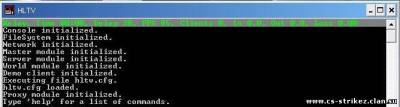
Мой путь - C:\Games\Valve\CStrike_1.6\hltv (HLTV Launcher)
Далее пишем connect ваш айпи сервера, получается так connect
94.180.190.11:27016 и нажимаем enter
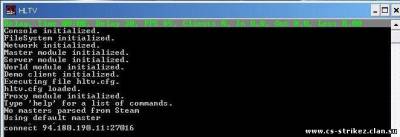
Всё мы подключились к вашему серверу дальше, когда вы захотите
начать записывать демо вам потребуется ввести слово record название
вашей демки + нажатие кнопки Enter и запись начнётся
Например,
вводим record benyhils Следующие, чтобы закончить демо вводим
слово stop и наша демка готова! Демка будет сохранена
автоматически в папку cstrike
Мой путь - C:\Program
Files\Valve\CStrike_1.6\cstrike Так же хочу сообщить данный вид
записи поможет вам просмотреть всех игроков в записанной вами демки
Если же вам хочется записать чисто свою игру, то можно сделать проще
открыть консоль и прописать record название демо, по окончанию записи
прописать stop ваша личная демка готова к просмотру Теперь о
том, как посмотреть нашу демку:
Файлы демок имеют расширение *.dem.
Скопируйте их в корневую директорию cstrike\ и запустите игру. Вызовите
консоль и введите: viewdemo . Как вариант, демки можно просмотреть при
помощи сторонних программ (которые можно скачать на нашем сайте), либо
командой playdemo (вместо viewdemo).
Демку можно воспроизвести ее
без прог написать playdemo и название демки Примечание: демки,
записанные в новых версиях игры, не будут проигрываться в старых
версиях. Так что если у вас не работает какая-то демка — скорее всего,
дело именно в этом. |
|
Оглавление:
1. Установка HLDS + cstrike
сервера.
2. Установка metamod для подключения доп. модов.
3.
Установка AMX и AMXx.
4. Установка Booster'a.
5. Настройка
"Half-Life Fast HTTP Asset Downloading".
6. Список основных команд
AMX
Особо детально ничего не описано.
Прошу заметить,
документ до конца не готов. Могуть быть ошибки и т.п.
1. Установка CS 1.6 сервера
Если нет
возможности тратить трафик на скачивание сервера через интернет, то все
ниже описанное про hldsupdatetool не для тебя. Позже я в эту статью
добавлю ссылку на архив с сервером. "А какая разница, качать архив или
так?" - спросите вы. А разница в том, чтоб при загрузке через
hldsupdatetool, передаются непакованные файлы.
- Берем
hldsupdatetool
Для Win32
Для linux
Ставим. Запускаем
hldsupdatetool.exe (./steam для linux). Проходит процедура проверки на
обновление.
Далее снова стартуем hldsupdatetool, но уже с ключами:
hldsupdatetool.exe
-command update -game cstrike -dir c:\hlds
Прошу заметить, что
c:\hlds - это путь, куда будет установлен сервер. Начинается процесс
загрузки. Процедура может занять довольно длительное время. Может
возникнуть ошибка, что сервер не отвечает, или что-то в этом роде. В
этой ситуации просто следует попробовать еще раз, но позже.
После
загрузки, следует пропатчить сервер на nowon.
Как это сделать,
читаем в конце статьи.
Далее при настройке сервер, не забываем
добавиться в server.cfg параметр sv_lan 1. О настройке сервера, читаем
ниже.
Настройка сервера.
Для настройки сервер используется
конфигурационный файл server.cfg, который находится в \cstrike папке.
О
всех cvar(именно так называются все значения в нем) я рассказывать не
буду. Поищите в форуме или в документации.
Вот пример server.cfg:
(в
нем я пометил основные значения)
Код
// Set the Host Name
hostname
"My First CS Server" // Имя сервера.
// Set the rcon password
rcon_password
"password" // Пароль для управления сервером через консоль клиента.
Чтоб данная функция не работала, оставьте пустым - "".
// Server
Logging
log on // включаем режим записи логов
mp_logdetail 3 //
определяем детальность записи логов
mp_logmessages 1 // записывать
сообщения
// Server Variables
cl_minmodels 0
mp_timelimit
30 // Время, которое отводим на карту. (мин)
mp_autokick 0
mp_autoteambalance
1 // Автоматический баланс комманд.
mp_c4timer 35 // Время таймера
на бомбе. (сек)
mp_flashlight 1
mp_footsteps 1
mp_freezetime
2 // Время после которого стартует раунд. (сек)
mp_friendlyfire 1
// Включен режим попадания по своим.
mp_hostagepenalty 0
mp_limitteams
0
mp_tkpunish 0
mp_roundtime 2.5 // Длительность раунда.
(мин)
mp_buytime 0.50 // Время на покупку. (сек)
mp_fadetoblack 0
mp_forcechasecam 0
mp_forcecamera 0
mp_kickpercent 100
mp_playerid
1
sv_airaccelerate 10
sv_airmove 1
sv_restartround 0
sv_maxspeed
320
sv_proxies 1
allow_spectators 3
mp_startmoney 800
mp_chattime
0
sv_allowupload 1
sv_voiceenable 1
sv_alltalk 0
sv_voicequality
4
sv_voicecodec voice_speex
pausable 0
decalfrequency 60
mp_falldamage
1
// cheat and fun modes
sv_aim 0
sv_cheats 0
//
Set Rates
sv_maxrate 25000
sv_spectatormaxspeed 500
sv_maxspeed
320
sv_maxupdaterate 101
sv_minrate 2500
sv_minupdaterate
20
decalfrequency 60
sys_ticrate 10000
// Enable/Disable
LAN mode
sv_lan 1\0 // Прошу заметить, если вы пропачили сервер, то
этот параметр обязательный!
// Contact & Geo
sv_contact
your@mail // Ваш EMail адрес.
sv_region 3
// Exec files on
startup
exec banned.cfg
exec listip.cfg
Готово. Сервер
настроен и готов к старту.
Запуск сервера CS 1.6
Запускается
сервер следующей строкой:
hlds.exe -console +sv_lan 1 -insecure
-game cstrike -nomaster +maxplayers 21 +map de_dust +port 27015 +ip
255.255.255.255 +exec listip.cfg
Рассмотрим подробнее:
-console
- сервер стартует в консольном режиме.
-game cstrike - запускать
мод CS. (собственно за него и бьемся).
+maxplayers 21 - максимальное
кол-во игроков, которое сервер будет принимать.
+map de_dust -
сервер запуститься с карты de_dust.
+port 27015 - порт, который
сервер будет слушать.
+ip 255.255.255.255 - тут вы должны написать
IP, на котором будет сервер.
2. Установка
metamod.
metamod служит для подключения
дополнительных модов на сервер, таких как AMX(x), AdminMod, StatsMe и
т.п.
Скачать metamod можно тут
Достаем из архива и кладем в
\cstrike\addons\metamod.
Если у нас win32 сервер, то туда мы дожны
скопировать metamod.dll. В варианте linux, metamod_i386.so.
(Я беру
во внимание metamod 1.17.4 - 1.18.)
Открываем
\cstrike\liblist.gam.
Для windows иправляем там строчку gamedll
"dlls\mp.dll" на gamedll "addons\metamod\metamod.dll".
Для linux
gamedll_linux "dlls/cs_i386.so" на gamedll_linux
"addons\metamod\metamod_i386.so".
Все готово для подлючения доп.
модов.
|
ВЫ наверно всегда хотели с другом, поиграть
отдельно на серваке 1-1 а все серваки забиты!! =))
Есть способ
поиграть 1-1!
Так в этом разделе--я вам помогу создать свой сервак
на время поиграть с друзьями! 1)Для этого должен стоять у вас
на компе патч v21 2)Установив патч у вас создаються на рабочем
столе два ярлыка ------Counter Strike 1.6 Non Steam(игра) -----Dedicated
Server (Сервак типо в этом роде..) 3)Запускаем Dedicated
Server появляеться картинка смотрим рисунок....

1-Игра
CS
2-Название сервеа
3-Карта
4-Тип соединения
5-Максимум
игроков..
6-Порт сервера
7-Пороль сервака (Для админства)
8-Старт
сервера
4)Поехали дальше жмём старт после всего выбранного..

5)ВСЁ
теперь звоним другу или пишем ему в аську типо привет go в cs и даёте
ip !! =))
6)Сварачиваем hlds заходим в CS пишем в консоли
connect и ip вашего сервера
7)Чуть не забыл избавимся от лаг
так. Сервак запущен жмём cntr+alt+del (диспетчер задач)

Ишем там Hlds.exe и повышаем приоритет
Рекомендуеться
Выше среднего
|
|
| Поиск |
|
 |
|